如何设置台式电脑的开机密码(简单教程帮助保护个人隐私和电脑安全)
- 电脑领域
- 2024-09-14
- 44
在现代社会,个人隐私和电脑安全已成为重要关注的问题。为了保护个人信息不被盗用,设置台式电脑的开机密码是一种常见的安全措施。本文将为您提供一份简单而实用的教程,教您如何设置开机密码以保护您的台式电脑。
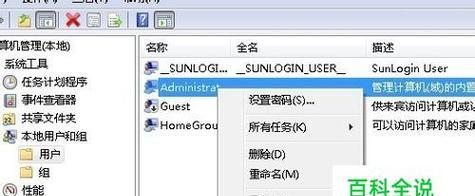
1.选择一个安全的密码
选择一个强大而独特的密码对于确保台式电脑的安全至关重要。避免使用常见的密码,如“123456”或“password”。相反,选择一个包含字母、数字和符号的复杂密码,例如“T5&%p7a#”。
2.密码的长度和复杂度
一个好的开机密码应该足够长,并且包含不同类型的字符。密码长度应该至少是8个字符,并且应该使用大小写字母、数字和特殊字符,如$、!和@等。
3.避免与个人信息相关的密码
避免使用与您个人信息相关的密码,如生日、姓名或地址等。这些信息可能很容易被他人猜到,从而降低了密码的安全性。
4.定期更改密码
为了保护台式电脑的安全,定期更改密码是必要的。建议每隔三个月更换一次密码,以保持电脑的安全性。
5.不要共享密码
将密码保密对于确保台式电脑的安全是至关重要的。不要将您的密码告诉任何人,包括家人和朋友。只有在确实需要共享密码时,才将其提供给可信任的人。
6.禁用自动登录功能
禁用自动登录功能可以增加台式电脑的安全性。这样,在开机时,用户需要输入密码才能访问计算机,从而防止未经授权的访问。
7.使用BIOS设置密码
除了在操作系统中设置密码外,您还可以在计算机的BIOS中设置密码。这样做可以增加额外的安全层级,并防止未经授权的修改计算机设置。
8.启用文件加密功能
对于特别敏感和重要的文件,您可以使用操作系统提供的文件加密功能。这样,即使有人能够访问您的计算机,他们也无法解密和访问这些文件。
9.开启防火墙和安全软件
除了设置开机密码外,还应该启用台式电脑的防火墙和安全软件。这些工具可以帮助检测和阻止潜在的威胁,并提供额外的安全保护。
10.创建一个密码恢复盘
为了防止忘记密码或无法登录计算机,您可以创建一个密码恢复盘。当您需要重置密码时,可以使用此恢复盘来恢复访问权限。
11.警惕钓鱼网站和恶意软件
当您在台式电脑上浏览互联网时,要警惕钓鱼网站和恶意软件。不要点击可疑的链接或下载未经验证的文件,以免泄露密码和个人信息。
12.注册多因素身份验证
为了进一步增强台式电脑的安全性,您可以注册使用多因素身份验证。这样,除了输入密码外,还需要提供其他身份验证因素才能访问计算机。
13.定期检查安全设置
定期检查您的台式电脑的安全设置是非常重要的。确保开机密码仍然有效,并且其他安全措施也正常工作。
14.定期更新操作系统和应用程序
定期更新操作系统和应用程序可以修复安全漏洞和错误。这样做可以确保您的台式电脑保持最新的安全性。
15.
通过设置开机密码,您可以增强台式电脑的安全性,保护个人隐私和重要数据。选择一个安全的密码、禁用自动登录、启用防火墙和安全软件等措施都是确保计算机安全的重要步骤。同时,定期更改密码、警惕钓鱼网站和恶意软件、定期检查安全设置等也是保持电脑安全的关键。通过采取这些简单而有效的措施,您可以放心地使用台式电脑,并避免潜在的安全威胁。
保护个人隐私
随着信息时代的发展,个人电脑中储存的各种个人数据变得越来越重要。为了保护个人隐私和确保电脑的安全性,设置开机密码是非常必要的。本文将教你如何在台式电脑上设置开机密码,让你的电脑更加安全可靠。
选择合适的密码强度
1.使用字母、数字和特殊字符的组合作为密码。
2.避免使用常见的生日、电话号码等容易被猜测到的密码。
3.密码长度最好在8个字符以上,尽量不要过于简单。
打开电脑设置界面
1.开机后按下DEL或F2等键进入BIOS设置界面。
2.在BIOS设置界面中,找到并选择“Security”(安全)选项。
设置开机密码
1.在安全选项中找到“SetSupervisorPassword”(设置管理员密码)或类似选项。
2.输入当前密码(如果已经设置了管理员密码)。
3.输入并确认新密码,按照屏幕上的指示完成设置。
设置开机密码的生效时间
1.在安全选项中找到“PasswordPromptTimeout”(密码提示超时)或类似选项。
2.设置密码的生效时间,可以选择立即生效或延迟一段时间。
保存并退出设置界面
1.在设置界面中选择“SaveandExit”(保存并退出)选项。
2.确认保存设置,并重启电脑。
进入开机密码验证界面
1.重新启动电脑后,会出现一个输入密码的界面。
2.在输入框中输入之前设置的开机密码。
更改或取消开机密码
1.如果需要更改开机密码,只需按照第三步和第四步重新设置即可。
2.如果需要取消开机密码,可以在BIOS设置界面中选择“Disable”(禁用)或类似选项。
开机密码的注意事项
1.设置开机密码后,务必牢记密码,避免忘记导致无法进入电脑系统。
2.定期更换开机密码,提高电脑的安全性。
遗忘开机密码的解决方法
1.如果不小心忘记了开机密码,可以尝试联系电脑制造商或寻求专业技术人员的帮助。
2.在某些情况下,可能需要重置电脑的BIOS才能解决遗忘密码的问题。
开机密码与其他安全措施的配合使用
1.开机密码只是电脑安全的一部分,可以配合其他安全措施,如防病毒软件、防火墙等,提高电脑的整体安全性。
2.注意保护个人隐私,避免在公共场所输入开机密码或其他敏感信息。
结论:
通过设置台式电脑的开机密码,我们可以保护个人隐私和确保电脑的安全性。选择合适的密码强度,正确设置密码,并配合其他安全措施的使用,我们能够有效地保护电脑和个人信息的安全。希望本文对你设置开机密码有所帮助。
版权声明:本文内容由互联网用户自发贡献,该文观点仅代表作者本人。本站仅提供信息存储空间服务,不拥有所有权,不承担相关法律责任。如发现本站有涉嫌抄袭侵权/违法违规的内容, 请发送邮件至 3561739510@qq.com 举报,一经查实,本站将立刻删除。